Ha úgy konfigurálta a Windows rendszerét, hogy csak az intelligens kártya bejelentkezését engedélyezze, és néhányat meg kell oldania Smart Card bejelentkezési problémák amellyel a számítógépe felhasználói szembesülhetnek, akkor módosítania kell ezt a beállítást, és engedélyeznie kell a Jelszó bejelentkezést, hogy a probléma elhárításához eljuthasson. Az intelligens kártyák hordozható, biztonságos és szabotázsbiztonságos módszerek a biztonsági megoldások biztosítására olyan feladatokhoz, mint az ügyfél-hitelesítés, bejelentkezés a tartományokba, a kód aláírása és az e-mail biztonsága. Intelligens kártyákkal bejelentkezhet Windows 7/8 számítógépeire is. 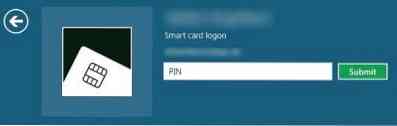
Bizonyos esetekben a Windows 7 vagy Windows 8 telepítése vagy frissítése után az intelligens kártya Plug and Play felismerése nem biztos, hogy a várt módon működik, és a felhasználónak vagy a helyi rendszergazdának meg kell találnia és meg kell oldania azokat a problémákat, amelyek megakadályozzák az intelligens kártya Plug and Play felismerését Windows rendszeren megfelelő működésétől. Ilyen körülmények között engedélyeznünk kell a jelszó bejelentkezést is, letiltva a Smart Card bejelentkezéshez szükséges beállításokat. Ebben az oktatóanyagban megmutatom, hogyan lehet ezt megtenni.
Módosítsa az intelligens kártya bejelentkezését jelszó bejelentkezésre
1. Először jelentkezzen be a Windows rendszerbe Biztonságos mód, ezt az F8 billentyű lenyomásával érhetjük el, miközben a számítógép indul.
2. A rendelkezésre álló lehetőségek közül válassza ki Csökkentett mód hálózattal és eltalálja Belép. Ezután jelentkezzen be a számítógépre az adminisztrációs adatok segítségével.
3. nyomja meg Windows Key + R kombináció, típus Regedt32.alkalmazás ban,-ben Fuss párbeszédpanelt, és nyomja meg az Enter billentyűt a Beállításszerkesztő.
4. Keresse meg a következő kulcsot:
HKEY_LOCAL_MACHINE \ Software \ Microsoft \ Windows \ CurrentVersion \ Policies \ System
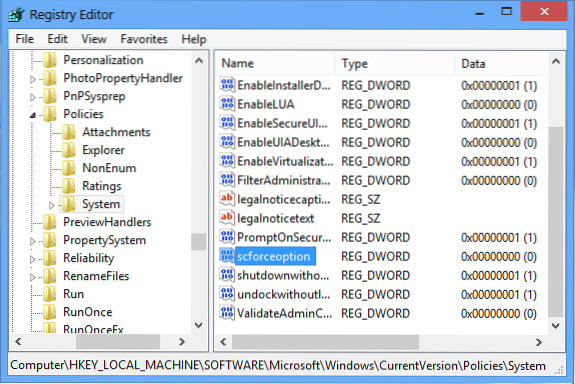
5. A hely jobb oldali ablaktáblájában talál egy DWORD nevet scforceoption. Mivel a számítógép csak az intelligens kártya bejelentkezését engedélyezi, a DWORD megmutatja a Értékadatok egyenlő 1.
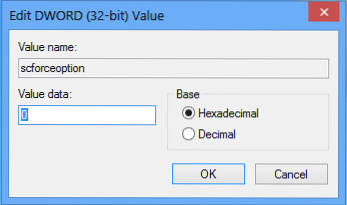
Most írja be 0 1 helyett és kattintson rendben. Ezzel konfigurálta a számítógépét a jelszó bejelentkezés engedélyezésére.
Indítsa újra számítógépét, és jelentkezzen be jelszavával.
Ne feledje, hogy ezek a beállítások visszaállnak az alapértelmezett értékre, amely értéke „1”, 90 perc elteltével, amikor a következő csoportházirend-frissítés megtörténik. Ezért van egy 90 perces időtartama az intelligens kártyával kapcsolatos problémák elhárításához. Ezen időszak után Ön vagy felhasználói nem tudnak bejelentkezni a jelszavukkal. Használniuk kell intelligens kártyájukat. Ez egy biztonsági intézkedés annak biztosítására, hogy a felhasználók csak intelligens kártyájukat használják. Felkeresheti a TechNet webhelyet, ha segítségre van szüksége az intelligens kártyával kapcsolatos problémák elhárításához.
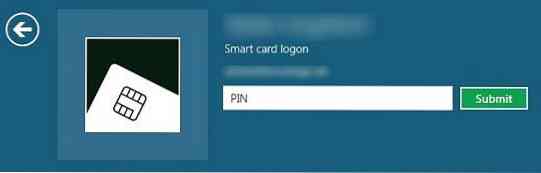
 Phenquestions
Phenquestions


